电子教案-工业机器人现场编程(FANUC)+黄忠慧+ppt-任务2 信号指令
合集下载
电子教案-工业机器人现场编程(FANUC)+黄忠慧+ppt-任务3 判断选择控制指令
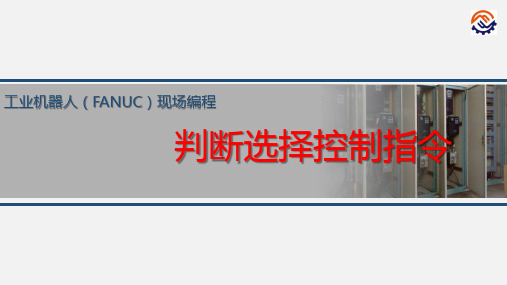
>
Constant 无
R[i]
>=
R[i]
TIMEROUT LBL[i]
AI/AO
=
ON
GI/GO
<=
OFF
DI/DO
<
UI/UO
<>
(2)指定时间待命指令 WAIT (时间) 使程序的执行在指定时间内待命 例:
1:WAIT 2.00sec //等待2秒后,程序继续往下执行。 2:WAIT R[1] //等待时间为R[1]中的值。 条件待命指令
JMP LBL[i] Call(program)
可以通过逻辑运算符“or”(或)和 “and”(与)将多个条件组合在一起,但是“or” (或)和 “and”(与)不能在同一行中使用。 例如: IF 〈条件1〉and(条件2)and(条件3)是正确的 IF 〈条件1〉and(条件2)or(条件3)是错误的
• 例如 WAIT DI[2]<>OFF TIMEOUT,LBL[1] • WAIT RI[R[1]]=R[1] • WAIT DI[1]=ON
3、 等待超时应用实例
图5-17为机床上下料的工作流程图,请根据流程图要求示教程序。 机床门打开信号为DI[101]=ON,DO[100]为机器人取件结束发出的 信号。
// 等待机床门打开,超时转向报警
6:CALL UL_MC1
//调用机床内取件程序
7:DO[100]=ON
//取件结束信号
8:END
9:LBL[999]
10:L P[1]2000mm/sec
CNT50 //按原来路径退回
11:L PR[1:HOME]2000mm/sec
FINE //回HOME位置
电子教案-工业机器人现场编程(FANUC)+黄忠慧+ppt-C-4.3.8-O-F撤销
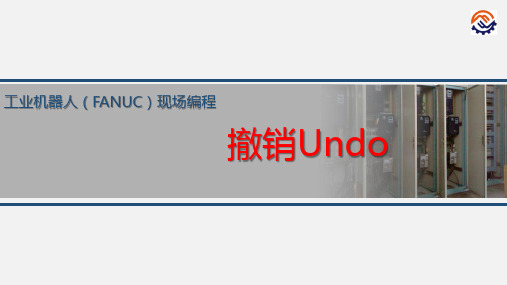
5 继续执行一次【Undo】(撤销)操作,即可将刚才 执行的撤销操作,还原到执行撤销操作之前的状态
谢谢
电气电子学院 黄老师
FANUC ROBOT
工业机器人(FANUC)现场编程
撤销Undo
Undo
• 可以 撤销一步操作。可以撤销指令的更改、行插入、行删除等程 序编辑操作。若在编辑程序的某一行时执行撤销操作,则相对该 行执行的所有操作全部都撤销。此外,在行插入和行删除中,撤 销所有已插入的行和已删除的行。连续两次执行还原操作时,可 以返回到执行还原操作之前额状态。
Байду номын сангаас
以撤销【Insert】(插入)操作为例
• 1 进入编辑界面,显示F5 【EDCMD】; • 2 按 F5 【EDCMD】(编辑)键,显示编辑指令菜单。如图
• 3 移动光标到【Undo】(复原)项,并回车确认,
4按F4【YES】,则撤销空白行插入的操作;按F5【NO】,则取消 撤销的操作。
撤销插入空白行操作后的画面
谢谢
电气电子学院 黄老师
FANUC ROBOT
工业机器人(FANUC)现场编程
撤销Undo
Undo
• 可以 撤销一步操作。可以撤销指令的更改、行插入、行删除等程 序编辑操作。若在编辑程序的某一行时执行撤销操作,则相对该 行执行的所有操作全部都撤销。此外,在行插入和行删除中,撤 销所有已插入的行和已删除的行。连续两次执行还原操作时,可 以返回到执行还原操作之前额状态。
Байду номын сангаас
以撤销【Insert】(插入)操作为例
• 1 进入编辑界面,显示F5 【EDCMD】; • 2 按 F5 【EDCMD】(编辑)键,显示编辑指令菜单。如图
• 3 移动光标到【Undo】(复原)项,并回车确认,
4按F4【YES】,则撤销空白行插入的操作;按F5【NO】,则取消 撤销的操作。
撤销插入空白行操作后的画面
电子教案-工业机器人现场编程(FANUC)+黄忠慧+ppt-任务6 认识动作附加指令

• (1) 条件工具补偿指令 • TOOL_OFFSET CONDITION PR [ i ](UTOOL [j]) (条件工具补偿指令) • JP [1] 5 0 % FINE Tool Offset(工具补偿指令) • (2)直接工具补偿指令 • J P [1] 50% FINE Tool_Offset,PR [2]
人检测到跳过条件成立时,由数字伺服控制,以电机的最大扭矩迅速地停止机器人。
如:
1:SKIP CONDITON DI[1]=ON // 设定跳过条件是 DI[1]=ON
2:J P[1] 100% FINE
// 机器人运行到P[1]点
3:J P[2] 1000 mm/sec FINE Skip, LBL[1] //机器人从P[1]点到P[2]点运动过程中查询条件DI[1]=ON
工业机器人(FANUC)现场编程
认识动作附加指令
1 动作附加指令
• 动作附加指令是在机器人动作过程中使其执行特定作业的指令
手腕关节动作指令 (Wjnt)
加减速倍率指令 (ACC)
跳过指令 (Skip,LBL[i])
工具补偿指令(TooLOffset)
直接工具补偿指令 (Tool_Offset,PR[i])
2 加减速倍率指令ACC
• 加减速倍率指令ACC格式: JP [1] 50% FINE ACC80 • 加减速倍率指令,指定动作中的加减速所需时间的比率。 • 减小加减速倍率时,加减速时间将会延长(慢慢地进行加速/减速)。 • 增大加减速倍率时,加减速时间将会缩短(快速进行加速/减速)。 • 加减速倍率值为0〜150%。当ACC值大时,机器人加速时间短,ACC
5 先执行指令 TA/TB
执行开始时间: TA:0~0.5[sec] TB:0~30[sec]
人检测到跳过条件成立时,由数字伺服控制,以电机的最大扭矩迅速地停止机器人。
如:
1:SKIP CONDITON DI[1]=ON // 设定跳过条件是 DI[1]=ON
2:J P[1] 100% FINE
// 机器人运行到P[1]点
3:J P[2] 1000 mm/sec FINE Skip, LBL[1] //机器人从P[1]点到P[2]点运动过程中查询条件DI[1]=ON
工业机器人(FANUC)现场编程
认识动作附加指令
1 动作附加指令
• 动作附加指令是在机器人动作过程中使其执行特定作业的指令
手腕关节动作指令 (Wjnt)
加减速倍率指令 (ACC)
跳过指令 (Skip,LBL[i])
工具补偿指令(TooLOffset)
直接工具补偿指令 (Tool_Offset,PR[i])
2 加减速倍率指令ACC
• 加减速倍率指令ACC格式: JP [1] 50% FINE ACC80 • 加减速倍率指令,指定动作中的加减速所需时间的比率。 • 减小加减速倍率时,加减速时间将会延长(慢慢地进行加速/减速)。 • 增大加减速倍率时,加减速时间将会缩短(快速进行加速/减速)。 • 加减速倍率值为0〜150%。当ACC值大时,机器人加速时间短,ACC
5 先执行指令 TA/TB
执行开始时间: TA:0~0.5[sec] TB:0~30[sec]
工业机器人操作与编程教材PPT

任务1 认识工业机器人
拓展与提高1——十大工业机器人品牌 七、柯马(COMAU)-意大利 八、爱普生(DENSO EPSON)机器人(机械手)-日本 九、日本安川(Yaskawa Electric Co.)-日本 十、新松(SIASUN)机器人-中国
任务2 搬运编程与操作
2.1 新建、编辑和加载程序 2.1.1 程序的基本信息 2.1.2 新建程序 2.1.3 打开、加载程序 2.1.4 程序编辑、修改 2.1.5 程序检查 2.1.6 自动运行
任务2 搬运编程与操作
2.2.5 搬运运动规划和示教前的准备 2、示教前的准备 (2)坐标系设定 本任务中使用气动吸盘从传送带A上抓取物品,将其放置到 另外一条传送带B上的盒子里,运动轨迹相对简单,示教取点较 容易,所以可以在基坐标系下编程,不需要建立新的工具坐标 系。
任务2 搬运编程与操作
2.2.5 搬运运动规划和示教前的准备
任务2 搬运编程与操作
2.1.1 程序的基本信息 1.常见的程序编制方法有两种,示教编程方法和离线编程方法。 (一)示教编程方法:是由操作人员引导,控制机器人运动,记 录机器人作业的程序点,并插入所需的机器人命令来完成程序的 编制; (二)离线示教:是操作者不对实际作业的机器人直接进行示教, 而是在离线编程中进行编程或在模拟环境中进行仿真,生成示教 数据,通过PC间接对机器人进行示教。
图2-22 搬运任务示意图
任务2 搬运编程与操作
2.2.6 搬运示教编程 为了使机器人能够进行再现,就必须把机器人运动命令编成程序。利用工 业机器人把工件从A点搬到B点,此程序由6个程序点组成,搬运程序如下:
表2-4 搬运程序
程序 WAIT 1 J P[1] 100% FINE J P[2] 80% FINE DO [1] = ON WAIT 1 J P[3] 80% FINE J P[4] 100% FINE J P[5] 80% FINE DO [2] = ON WAIT 1 J P[6] 100% FINE 程序注释 等待1秒(为了配合传送带节拍,可根据实际情况修改) 控制机器人工具点(吸盘)移动到传送带1上方 移动吸盘贴近工件 工具抓取工件 等待吸盘吸附工件 工具抓取工件抬到安全高度 中间点 控制机器人工具点(吸盘)移动到传送带2上方 工具放置工件 等待吸盘释放工件 工具抬高到程序起始点,便于第二次搬运
电子教案-工业机器人现场编程(FANUC)+黄忠慧+ppt-任务1 寄存器指令

谢谢
电气电子学院 黄老师
FANUC ROBOT
步骤提示:: ① 创建程序:Test1; ② 进入编辑界面,按 F1 INST (指令)键; ③ 1至7行:选择 Registers (寄存器计算指令)项,按
ENTER(回车) 键确认进行指令框架选择; ④ 8至12行:用SHIFT+POINT(教点资料)记录任意位置后,
把光标移到P[ ]处,通过 F4 CHOICE (选择)键选择PR[ ], 并输入适当的寄存器位置号。
查看位置寄存器的值 步骤: 1)按 Data (资料) 键,出现画面1; 2)按 F1 TYPE(类型) 出现以下内容:
Registers:寄存器计算指令; Position Reg:位置寄存器;
3)移动光标选择Position Reg(位置寄存器),按ENTER (回车)键,出现画面2;
4)把光标移至寄存器号后,按 ENTER(回车)键 , 输入注释。
Registers:寄存器计算指令; Position Reg:位置寄存器;
3)移动光标选择Registers(寄存器计算指令),按 ENTER(回车)键,出现画面2;
4)把光标移至寄存器号后,ENTER(回车)键, 输入注释;
5)把光标移到值处,使用数字键可直接修改数值。
工业机器人(FANUC)现场编程
寄存器指令
1.寄存器指令 Registers
寄存器支持“+”,“-”,“*”,“/”四则运算和多项式
常用寄存器的类型
寄存器计算指令 R[i]
位置寄存器 PR[i] PR[i,j]
其中,i=1,2,3……,为寄存器号。
寄存器计算指令 R[i]
Constant R[i]
7)把光标移至数据,可以用数字键直接修 改数据。
电子教案-工业机器人现场编程(FANUC)+黄忠慧+ppt-任务2 动作指令示教
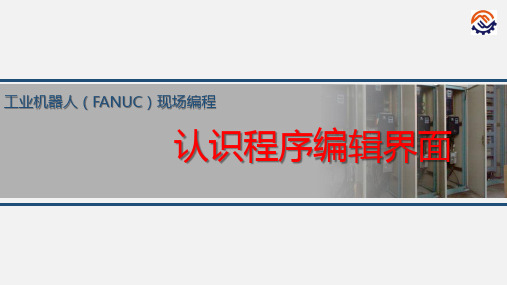
• 2)L Linear 直线动作:
• 直线动作是以线性方式,对动作开始点到结束点的工具中心移动轨迹进行控 制的一种方法。在对结束点进行进行示教时记录动作类型。直线移动速度的 指定,从mm/sec、 cm/min、sec 、msec中予以选择。将开始点和目标点的 姿势进行分割后,对移动中的工具姿势进行控制
e) 输入需要的新值; f) 修改完毕,按F4 DONE(完成) 退回画面1界面。
画面1 画面2
执行程序时,需要使当前的有效工具坐标系号和用户坐标系号与P点所记录的坐标 信息一致。
P[2]: 位置号
UF: 用户坐标系
UT: 工具坐标系
位位置置数数据据;通过F5 REPRE 切换数据类 型
谢谢
电气电子学院 黄老师
Position has been recorded to P[2](现在的位置
P[2]记忆完成) 时,位置信息已更新。
Position has been recorded to P[2]
注:有些版本的软件在更新位置信息时,只显示@ 符号
或只显示Position has been recorded to P[2] (现在的 位置P[2]记忆完成) 。
• 4)C 圆弧动作 [A]
• 圆弧动作指令下,需要在 一行中示教两个位置,即 经由点和终点。C圆弧动 作指令下,一行中只示教 一个位置。由连续的三 个 C圆弧动作指令生成的圆 弧的同时进行圆弧动作。 如图所示。
关节运动 1:J P[1] 100% FINE 2:J P[2] 50% FINE 3:J P[3] 50% FINE [END]
当关节或直线运动被更改为圆弧运动时,圆弧终点的示教数据为空
4) 修改位置点
方法一: 示教修改位置点
电子教案-工业机器人现场编程(FANUC)+黄忠慧+ppt-任务1 管理程序
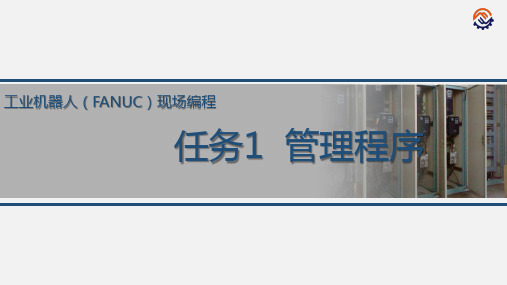
把光标移至需要修改的项(只有1-7项可以修改),按 【ENTER】 (回车) 键或按 F4 【CHOICE 】(选择)键进行修改
•修改完毕,按 F1【END】(结束)键,回到【SELECT】界面。
工业机器人(FANUC)现场编程
程序的启动方式
1 程序启动操作流程
ON TP开关
OFF
测试操作 TP启动ABORED(中 断 状 态 为
)终 止
1选择 ABORT (ALL)(程序结束);
按TP上的【FCTN】键,选择【1ABORT(ALL)】(程序 结束)。
2系统终止( CSTOP) 信号输入;
2).报警引起的程序中断
按下紧急停止键将会使机器人立即停止,程序运行中断,报警出现, 伺服系统关闭。
Program name 程序名称,。
Sub Type
子类型:NONE:无;JB:工作程序; PR:处理程序;MR:宏程序;
Comment Group Mask
Write protection Ignore pause
Stack size
程序注释 运动组,定义程序中有哪几个组受控制。只 有 在 该 界 面 中 的 位 置 数 据 项 ( Positions ) 为 “无”时可以修改此项。 写保护,通过写保护来指定程序是否可以被 改变:ON:程序被写保护; OFF:程序未被写保护; 中断忽略:对于没有动作组的程序,当设定 为ON,表示该程序在执行时不会被报警重要 程度在SERVO及以下的报警、急停、暂停而中 断。 堆栈大小
删除一个程序
步骤一:按SELECT键 进入程序目录画面
步骤二:移动光标到所要删除的程序名上
如删除程序TEST5
移动光标到 所要删除的 程序名上
电子教案-工业机器人现场编程(FANUC)+黄忠慧+ppt-任务1 零点复归

刻度标记对齐
机器人零点位置
步骤3 选择2 【ZERO POSITION MASTER】(零度点核对方 式),按【ENTER】 (回车)键确认,
选择ZERO POSITION MASTER 画面
步骤 4 按F4 【YES】(是) 确认进入一下画面
记录每个轴的脉冲数
步骤5 选6 【CALIBRATE】(校准),按 【ENTER】 (回车 )键确认; 步骤6 按 F4 【YES】(是)确认,显示图5-6
机器人通过闭环伺服系统 来控制本体各运动轴。控制器 输出控制命令来驱动每一个马 达。装配在马达上的反馈装置 ——串行脉冲编码器(SPC) ,将把信号反馈给控制器。在 机器人操作过程中,控制器不 断的分析反馈信号,修改命令 信号,从而在整个过程中一直 保持正确的位置和速度。
• 控制器必须“知晓”每个轴的位置,以使机器人能够准确地 按原定位置移动。它是通过比较操作过程中读取的串行脉冲编码 器的信号与机器人上已知的机械参考点信号的不同来达到这一目 的。零点复归记录了已知机械参考点的串行脉冲编码器的读数。 这些零点复归数据与其他用户数据一起保存在控制器存储卡中, 在关电后,这些数据由主板电池维持。
整)界面即可。
画面2
注: 机器人安装完以后,Quick mastering的数 据必须保存,以备将来需要设置之用。 Setting mastering data和Quick mastering之 间不能做过其他方式的Mastering。
• Setting mastering data (设定快速核对方式参考点) • 1) 进入Master/Cal(零度点调整)界面: • 依次按键操作: 【MENU】(菜单) - 0 【NEXT】(下个) - 【
• 依次按键操作: 【MENU】(菜单) - 0 【NEXT】(下个) - 【System】(系 统设定) - F1 【Type】(类型) - 【Master/Cal】(零度点调整);
机器人零点位置
步骤3 选择2 【ZERO POSITION MASTER】(零度点核对方 式),按【ENTER】 (回车)键确认,
选择ZERO POSITION MASTER 画面
步骤 4 按F4 【YES】(是) 确认进入一下画面
记录每个轴的脉冲数
步骤5 选6 【CALIBRATE】(校准),按 【ENTER】 (回车 )键确认; 步骤6 按 F4 【YES】(是)确认,显示图5-6
机器人通过闭环伺服系统 来控制本体各运动轴。控制器 输出控制命令来驱动每一个马 达。装配在马达上的反馈装置 ——串行脉冲编码器(SPC) ,将把信号反馈给控制器。在 机器人操作过程中,控制器不 断的分析反馈信号,修改命令 信号,从而在整个过程中一直 保持正确的位置和速度。
• 控制器必须“知晓”每个轴的位置,以使机器人能够准确地 按原定位置移动。它是通过比较操作过程中读取的串行脉冲编码 器的信号与机器人上已知的机械参考点信号的不同来达到这一目 的。零点复归记录了已知机械参考点的串行脉冲编码器的读数。 这些零点复归数据与其他用户数据一起保存在控制器存储卡中, 在关电后,这些数据由主板电池维持。
整)界面即可。
画面2
注: 机器人安装完以后,Quick mastering的数 据必须保存,以备将来需要设置之用。 Setting mastering data和Quick mastering之 间不能做过其他方式的Mastering。
• Setting mastering data (设定快速核对方式参考点) • 1) 进入Master/Cal(零度点调整)界面: • 依次按键操作: 【MENU】(菜单) - 0 【NEXT】(下个) - 【
• 依次按键操作: 【MENU】(菜单) - 0 【NEXT】(下个) - 【System】(系 统设定) - F1 【Type】(类型) - 【Master/Cal】(零度点调整);
电子教案-工业机器人现场编程(FANUC)+黄忠慧+ppt-C-4.3.0-O-F指令编辑

Find(查找) 查找所指定的程序指令要素。
Replace(替换) 将所指定的程序指令的要素替换为别的要素,例如,在更改了影响程序的设置数据的情况 下,使用该功能。
Renumber (重 以升序重新赋予程序中的位置编号。位置编号在每次对动作指令进行示教时,自动累加生
新编号)
成。经过反复执行插入和删除操作,位置编号在程序中会显得凌乱无序。通过重新编号,
Delete(删除) 删除程序语句,将所指定范围的程序语句从程序中删除。删除程序语句后,重新赋予行编 号。
Copy(复制) 程序语句的复制,先复制一连串的程序语句集,然后插入到程序中的别的位置。复制程序 语句时,选择复制源的程序语句范围,将其记录到存储器中。程序员语句一旦被复制,可 以多次插入到别的位置。
谢谢
电气电子学院 黄老师
FANUC ROBOT
工业机器人(FANUC)现场编程
指令编辑功能
步骤1: 进入编辑界面软件系统
程序编辑画面1
步骤2 按【NEXT】(下一页)键切换功能 键内容使F5对应为【EDCMD】
程序编辑画面2
步骤3 按F5 【EDCMD 】(编辑)键,弹 出如图编辑指令菜单
编辑指令菜单
编辑指令功能介绍1
项目
说明
Insert(插入) 空白行的插入,将所指定数的空白行插入到现有的程序语句之间。插入空白行后,重新赋 予行编号。
位置寄存器指令(包含动作指令的位置数据格式的位置寄存器);
•码垛寄存器指令; •动作指令的寄存器速度指令; 撤销一步操作,可以撤销指令的更改、行插入、行删除等程序编辑操作。若 在编辑程序的某一行时执行撤销操作,则相对该行执行的所有操作全部都撤 销。此外,在行插入和行删除中,撤销所有已插入的行和已删除的行。
电子教案-工业机器人现场编程(FANUC)+黄忠慧+ppt-任务2 设置工具坐标系

Direct Entry :直接输入法
画面4
4 激活工具坐标系
激活工具坐标系:
激活坐标系就是使给坐标系称为机器人当前使 用的坐标系
方法一: 步骤: 1. 按PREV(前一页)键回到画面1; 2. 按F5 SETING(设定号码),屏幕中出现:
Enter frame number:(输入坐标系号:) (见画面2); 3. 用数字键输入所需激活的工具坐标系号, 按ENTER (回车)键确认; 屏幕中将显示被激活的工具坐标系号,即 当前有效工具坐标系号(见画面3)。
画面1 画面2
3. 在画面1中移动光标到所需设置的TCP点,按 键 F2 DETAIL(细节) 进入详细界面;
4. 按 F2 METHOD(方法) ,见画面3,移动光
标,选择所用的设置方法 Direct Entry(直接数
值输入) ,按 ENTER (回车)确认,进入画面
4;
画面3
5. 移动光标到相应的项,用数字键输入值,按 ENTER (回车) 键确认,重复步骤5,完成所 有项输入
RECORDED(记录完成);
画面4
三个接近点位置(三点之间各差90度 且不能在一个平面上)
6. 当三个点记录完成,新的工具坐标 系被自动计算生成;
➢如果三个接近点在一个平面上,则X, Y,Z,W,P,R中的数据不能生成
X,Y,Z中的数据:代表当 前设置的TCP点相对于J6轴 法兰盘中心的偏移量;
W,P,R的值为0:即三点 法只是平移了整个TOOL坐标 系,并不改变其方向。
工业机器人(FANUC)现场编程
2 六点法设置工具坐标系
方法二:六点法设置
步骤如下:
1. 依次按键操作:MENU(菜单)--
电子教案-工业机器人现场编程(FANUC)+黄忠慧+ppt-任务2 认识FANUC 机器人

Dispense Tool 用于布胶 Paint Tool 用于油漆 Laser Tool 用于激光焊接和切割
应用工具软件的作用
应用工具软件被嵌入机器人控制装置,可进行如下作业: • 设定机器人系统;创建程序;程序的测试运转;自动运转;状态显示及
监控;可以通过安装其它选项软件强化系统的扩展及管理功能。
部件功能介绍
OPERATION BOX:操作面板和操作盒,操作面板及操作盒上的按钮盒二级管用来 启动机器人,以及显示机器人状态。面板上有一个串行接口的端口,供外部设备连 接,另外还有一个连接存储卡的接口,用来备份数据。操作面板盒操作盒还控制着 紧急停止控制线路。 TRANSFORMER:变压器,变压器将输入的电压转换成控制器所需的AC电压。 FAN UNITS:风扇单元,热交换器,这些设备为控制单元内部降温。 BREAKER:线路断开器,如果控制器内的电子系统故障,或者非正常输入电源造 成系统内的高电流,则输入电源连接到线路断开器,以保护设备。 DISCHARGE RESISTOR:再生电阻器,为了释放伺服马达的逆向电场强度,在伺服 放大器上接一个再生电阻器。
• (3)创建程序:程序通过组合动作指令、I/O指令、数值寄存器 指令、转移指令等构成,通过按行号顺序执行这些指令,即可进 行所需的作业。可通过示教器进行程序的创建或修改。
(4)测试运转(执行测试):在系统设定和程序创建结束后, 在测试执行的方式进行测试运转,确认程序是否正常动作。在进 行自动运转前,一定要对所创建程序进行测试运行。
• 部件功能介绍
MAIN BOARD(主板):主板上安装着两个微处理器,外围线路,存储器, 以及操作面板控制线路。主CPU控制着伺服机构的定位和伺服放大器的电压 。
MAIN BOARD BATTERY:在控制器电源关闭之后,电池维持主板存储器状态 不变。
电子教案-工业机器人现场编程(FANUC)+黄忠慧+ppt-任务7 认识其他指令

6指令应用举例
FROMEHOME
1:UTOOL_NUM=1
//调用工具1号
2:UFRAME_NUM=1
//调用用户坐标2号
3:IF U0[7:AT PERCH]=OFF JUMP LBL[700] //机器人没就位,跳转至LBL[700],报警
4:TIMER[1]=RESET
//计时器复位
5:TIMER[1]=START
工业机器人(FANUC)现场编程
认识其他指令
其他指令包括
• 用户报警指令: UALM[i] ; • 计时器指令:TIMER[i]; • 倍率指令:OVERRIDE; • 注释指令: ! (Remark) ; • 消息指令:Message[message];
如何在程序中加入这些指令?
步骤:
1)进入编辑界面;
者定义异常)即可进入用户报警设置画面(画面1)。
可把光标移至该位置,按 ENTER(回车)键后可输入 报警内容。
画面1
2. 时钟指令 计时器指令,用来启动或停止程序计数器 TIMER[i] (Processing) i : 时钟号 。 Processing:START,STOP,RESET 例 TIMER[1] = RESET 计时器清零
画面1
3. 运行速度指令 ■ OVERRIDE=(value)% value=1 to 100。
4. 注释指令 ■ ! (Remark) Remark :注解,最多可以有32字符。
5. 消息指令 ■ Message[message] message:消息,最多可以有24字符。 当程序中运行该指令时,屏幕中将会弹出含有message的画面。
//计时开始
6:OVERRIDE=80%
电子教案-工业机器人现场编程(FANUC)+黄忠慧+ppt-任务3 认识示教器的使用

工业机器人(FANUC)现场编程
示教器的使用
示教盒(以下简称TP)的作用
1)移动机器人
2)编写机器人程序 3)试运行程序 4)生产运行 5)查看机器人状态(I/O设置,位置信息等) 6)手动运行
示教盒介绍:
TP的种类
单色TP
彩色TP
1.单色TP介绍
LED指示灯 ON/OFF 开关 ON:TP有效;OFF:TP无效。当TP无效 时,示教、编程、手动运行不能被使用。
功能 强制中断正在执行或暂停的程序 使用TP执行程序时,选择FWD/BWD是否有效 改变组(只有多组被设置时才会显示) 在机器人标准轴和附加轴之间选择示教对象
跳过正在执行的等待语句。当等待语句被释放,执行中的程序立即被暂停在下 一个语句处等待 在快速菜单和完整菜单之间选择
保存当前屏幕中相关的数据到软盘中 打印当前屏幕的数据 打印当前屏幕的数据 取消所有I/O信号的仿真设置 重新启动(POWER ON/OFF) 用来选择当按住MENUS键时,是否需要显示菜单
5 [SPEED] 键:
速度设置: 方法 一:
按 “+%”
键
• VFINE→FINE→1%→5%→50%→100%
• VFINE到5%之间,每按一下,增加1%
• 5%到100%之间,每按一下,增加5%
按 “-% ”
键
• 100%→ 50% →5%→1%→FINE →VFINE
• 5%到VFINE之间,每按一下,减少1%
速度倍率100%,表示机器人在 该设定的下可以运动的最大速度。 低速(FINE)的步进量,在直线点 动进给的情况下,标准设定为 0.1mm。关节点动进给的情况下, 标准设定下关节每步大约移动 0.001度。微速(VIFNE)的步宽为 低速所指定的十分之一。
示教器的使用
示教盒(以下简称TP)的作用
1)移动机器人
2)编写机器人程序 3)试运行程序 4)生产运行 5)查看机器人状态(I/O设置,位置信息等) 6)手动运行
示教盒介绍:
TP的种类
单色TP
彩色TP
1.单色TP介绍
LED指示灯 ON/OFF 开关 ON:TP有效;OFF:TP无效。当TP无效 时,示教、编程、手动运行不能被使用。
功能 强制中断正在执行或暂停的程序 使用TP执行程序时,选择FWD/BWD是否有效 改变组(只有多组被设置时才会显示) 在机器人标准轴和附加轴之间选择示教对象
跳过正在执行的等待语句。当等待语句被释放,执行中的程序立即被暂停在下 一个语句处等待 在快速菜单和完整菜单之间选择
保存当前屏幕中相关的数据到软盘中 打印当前屏幕的数据 打印当前屏幕的数据 取消所有I/O信号的仿真设置 重新启动(POWER ON/OFF) 用来选择当按住MENUS键时,是否需要显示菜单
5 [SPEED] 键:
速度设置: 方法 一:
按 “+%”
键
• VFINE→FINE→1%→5%→50%→100%
• VFINE到5%之间,每按一下,增加1%
• 5%到100%之间,每按一下,增加5%
按 “-% ”
键
• 100%→ 50% →5%→1%→FINE →VFINE
• 5%到VFINE之间,每按一下,减少1%
速度倍率100%,表示机器人在 该设定的下可以运动的最大速度。 低速(FINE)的步进量,在直线点 动进给的情况下,标准设定为 0.1mm。关节点动进给的情况下, 标准设定下关节每步大约移动 0.001度。微速(VIFNE)的步宽为 低速所指定的十分之一。
电子教案-工业机器人现场编程(FANUC)+黄忠慧+ppt-C-4.3.3-O-F复制与粘贴

选择了2,3,4行
选中要复制的指令行画面
步骤4 按F2 【COPY】键,出现图4-63e画面。这时,要复 制的行已经记录到存储器中
复制行记录到存贮后的画面
2 PASTE 粘贴
步骤1 移动光标到所需要粘贴的行号处。如图,第6行处。 (注:插入式粘贴,不需要先插入空白行);
光标指向需要粘贴位置
步骤2 按 F4 【PASTE】(粘贴),屏幕下方会出现 Paste
RM-POS-ID贴后画面
在与复制源的动 作指令的位置编 号保持相同的状 态下,按照相反 的顺序插入。为 了使动作与复制 源的动作完全相 反,更改各动作 指令的动作类型、 动作速度
F4 R-POS(倒序位置数据)
粘贴的指 令和复制 的指令顺 序相反, 并反向修 改了位置 编号
倒序位置数据粘贴画面
在与复制源的 动作指令的位 置数据保持相 同,而位置编 号被更新的状 态下,按照相 反的顺序插入。
F5 RM-POS(倒序动作位置数据)
粘贴的指令 和复制的指 令顺序相反, 更改了动作 动作指令的 动作类型与 动作速度, 并更新了位 置编号
倒序动作位置数据粘贴画面
在与复制源的动作指 令的位置数据保持相 同,而位置编号被更 新的状态下,按照相 反的顺序插入。为了 使动作与复制源的动 作完全相反,更改各 动作指令的动作类型、 动作速度
谢谢
电气电子学院 黄老师
FANUC ROBOT
未示教位置数据倒序插入画面
按【NEXT】(下一页)显示下一个功能键菜单,如图4-65. 屏幕下方会出现Paste reversed order before
this line?(在该行前颠倒顺序粘贴?)
F1 R-LOGIC(倒序逻辑)
选中要复制的指令行画面
步骤4 按F2 【COPY】键,出现图4-63e画面。这时,要复 制的行已经记录到存储器中
复制行记录到存贮后的画面
2 PASTE 粘贴
步骤1 移动光标到所需要粘贴的行号处。如图,第6行处。 (注:插入式粘贴,不需要先插入空白行);
光标指向需要粘贴位置
步骤2 按 F4 【PASTE】(粘贴),屏幕下方会出现 Paste
RM-POS-ID贴后画面
在与复制源的动 作指令的位置编 号保持相同的状 态下,按照相反 的顺序插入。为 了使动作与复制 源的动作完全相 反,更改各动作 指令的动作类型、 动作速度
F4 R-POS(倒序位置数据)
粘贴的指 令和复制 的指令顺 序相反, 并反向修 改了位置 编号
倒序位置数据粘贴画面
在与复制源的 动作指令的位 置数据保持相 同,而位置编 号被更新的状 态下,按照相 反的顺序插入。
F5 RM-POS(倒序动作位置数据)
粘贴的指令 和复制的指 令顺序相反, 更改了动作 动作指令的 动作类型与 动作速度, 并更新了位 置编号
倒序动作位置数据粘贴画面
在与复制源的动作指 令的位置数据保持相 同,而位置编号被更 新的状态下,按照相 反的顺序插入。为了 使动作与复制源的动 作完全相反,更改各 动作指令的动作类型、 动作速度
谢谢
电气电子学院 黄老师
FANUC ROBOT
未示教位置数据倒序插入画面
按【NEXT】(下一页)显示下一个功能键菜单,如图4-65. 屏幕下方会出现Paste reversed order before
this line?(在该行前颠倒顺序粘贴?)
F1 R-LOGIC(倒序逻辑)
相关主题
- 1、下载文档前请自行甄别文档内容的完整性,平台不提供额外的编辑、内容补充、找答案等附加服务。
- 2、"仅部分预览"的文档,不可在线预览部分如存在完整性等问题,可反馈申请退款(可完整预览的文档不适用该条件!)。
- 3、如文档侵犯您的权益,请联系客服反馈,我们会尽快为您处理(人工客服工作时间:9:00-18:30)。
3)选择I/O(信号),按ENTER(回车)键确认(画面 2);
画面1
4)选择所需要的项,按 ENTER(回车) 键确认;
5)根据光标位置输入值或选择相应的项并输入值即可。
画面2
I/O指令的应用实例——搬运工件
• 如图5-11所示,将工件从A搬到B位。机器人从HOME点出发,经 P[1]到P[2],抓取工件,再过P[1] P[3] 到P[4]点,将工件放下。请 用示教器示教程序。其中RO[1]是机器人输出信号,当RO[1]=ON ,抓手动作,抓起工件。当RO[1]=OFF,抓手松开,放下工件。
谢谢
电气电子学院 黄老师
FANUC ROBOT
DO[i]=PULSE ,(Width)指令,仅在所指定的时间内接通而输出所指定 的数字输出。在没有指定时间的情况下,输出脉冲宽度 $DEFPULSE(单位0.1sec)所指定。 Width=脉冲宽度(0.1 to 25.5秒)
例如
5: DO[1]=PULSE
6: DO[2]=PULSE,0.2sec 7: DO[R[3]]=PULSE,1.2sec
• 1 R[i] =RI[i] 指令 R[i] =RI[i] 指令,将机器人的输入状态,(ON=1,OFF=0)存储到寄
存器中。 例如
1: R[1]=RI[1] 2: R[R[3]]=RI[R[4]]
• 2 RO[i]=ON/OFF指令 RO[i]=ON/OFF指令,接通或断开所指定的机器人数字输出信号。 例如
3:RO[1]=ON 4:RO[R[3]]=OFF
• 3 RO[i]=PULSE,[时间] RO[i]=PULSE ,(时间)指令,仅在所指定的时间内接通输出信号。在
没有指定时间的情况下,脉冲输出$DEFPULSE(单位0.1sec)所指定 。 Width=脉冲宽度(0.1 to 25.5秒)
5: RO[1]=PULSE 6: RO[2]=PULSE,0.2sec 7: RO[R[3]]=PULSE,1.2sec
• 4 DO[i]=R[i]指令 DO[i]=R[i]指令,根据所指定的寄存器的值,接通或断开所指定的数
字输出信号,若寄存器的数值为0,就断开。若是0以外的值就接 通。 例如
8: DO[1]=R[2] 9: DO[R[5]]=R[R[1]]
机器人输入/输出RI[i]/RO[i]指令
• 机器人输入RI和机器人输出RO信号,是用户可以控制的输入输出 信号。
PROG2 1:J PR[1:HOME] 100% FINE 2:L P[1] 2000mm/sec CNT50 手抓动作, 抓取工件 3:L P[2] 2000mm/sec Fine 4:RO[1]=ON 5:WAIT 0.5sec 6:L P[1] 2000mm/sec CNT50 7:L P[3] 2000mm/sec CNT50 8:L P[4] 2000mm/sec FINE 手抓动作, 放置工件 9:RO[1]=OFF 10:WAIT 0.5sec 11:L P[3] 2000mm/sec CNT50 12:L PR[1:HOME] 2000
•
2: R[R[3]]=DI[R[4]]
• 2 DO[i]= ON/OFF 指令 DO[i]=ON/OFF指令,发出或关闭所指定的数值输出信号
Value=ON 发出信号 Value=OFF 关闭信号 例如 3: DO[1]=ON
4:R[3]]=OFF
• 3 DO[i]=PULSE ,(Width)
• 4 RO[i]= R[i]指令 RO[i]=R[i]指令,根据所指定的寄存器的值,接通或断开所指定的数
字输出信号,若寄存器的数值为0,就断开。若是0以外的值就接 通。 例如
8: RO[1]=R[2] 9: RO[R[5]]=R[R[1]]
如何在程序中加入信号指令?
步骤:
1)进入编辑界面;
2)按 F1 INST(指令) 键(画面1);
工业机器人(FANUC)现场编程
I/O信号指令
DI/DO信号
• 1 R[i] =DI[i] 指令
• R[i] =DI[i] 指令,将数字输入的状态(ON=1,OFF=0)存贮到寄 存器中。
• R[i]中,i的取值为0~200。DI[i]中i为数字输入信号编号。
• 例如:
•
1: R[1]=DI[1]
